
たった3秒!iPhone(アイフォン)で背景透過画像を作成する|スマホの説明書
ブログやSNSをしている人なら、背景透過画像を使用する機会もあると思います。
通常、背景透過画像を作成する場合、画像加工アプリなどの他のツールを使う人が多いのではないでしょうか。
ところが、iPhone(アイフォン)のデフォルト機能(元々用意されている機能)を使えば、たった数秒「慣れれば3秒で背景透過画像を作成できる」って知っていました?
スリーステップ3秒です!
これを知った時は衝撃でした。早く知るべき機能です。いつでもどこでも、簡単にできちゃいますから。
iPhoneユーザーで、背景透過画像にこれから挑戦しようと思っている人も、まずはこの記事を読んで、素晴らしい機能を知っておきましょう。
この記事を読んでわかること
iPhone(アイフォン)のデフォルト機能で背景透過画像を作成する方法
iPhone(アイフォン)のデフォルト機能で背景透過画像を作成する
実は、iPhoneに元々入っている「カメラアプリ」で背景透過画像が作成できます。
手順は簡単!3つのステップのみ。
カメラアプリを開きます。
❶残したい被写体を長押しする
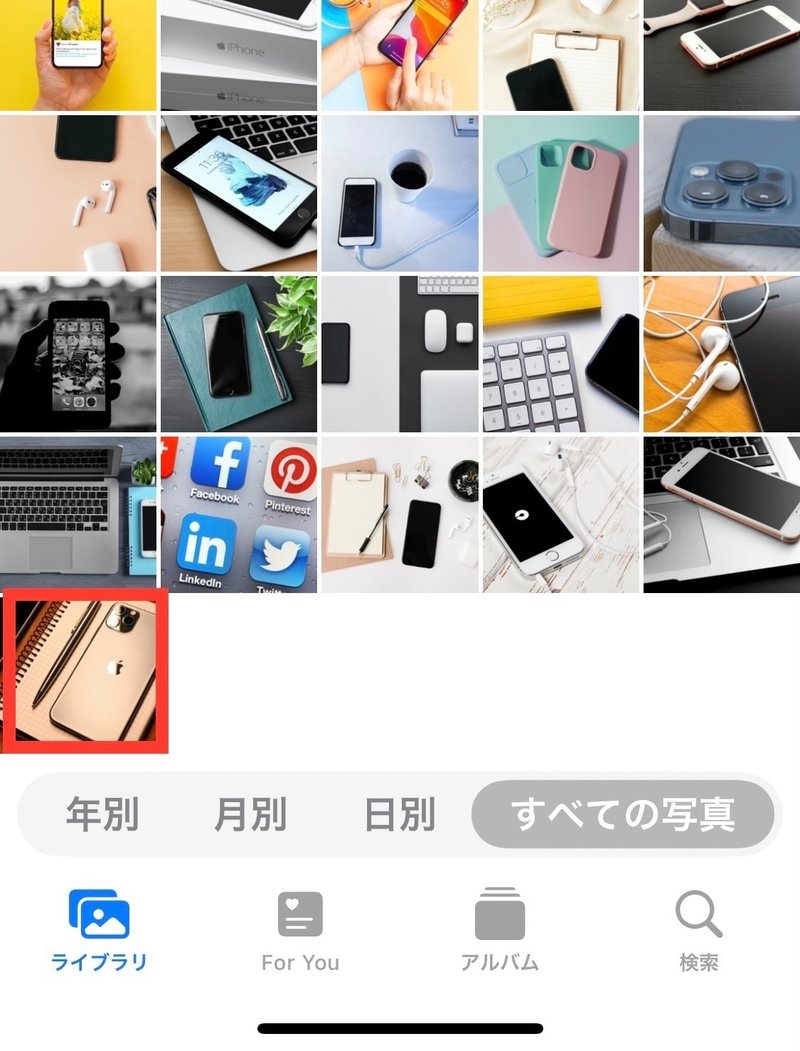
残したい被写体を決めたら、その被写体を長押しします。

長押しして指を離すと下の画像のように、「コピー」または「共有」を選択する表示が出ます。
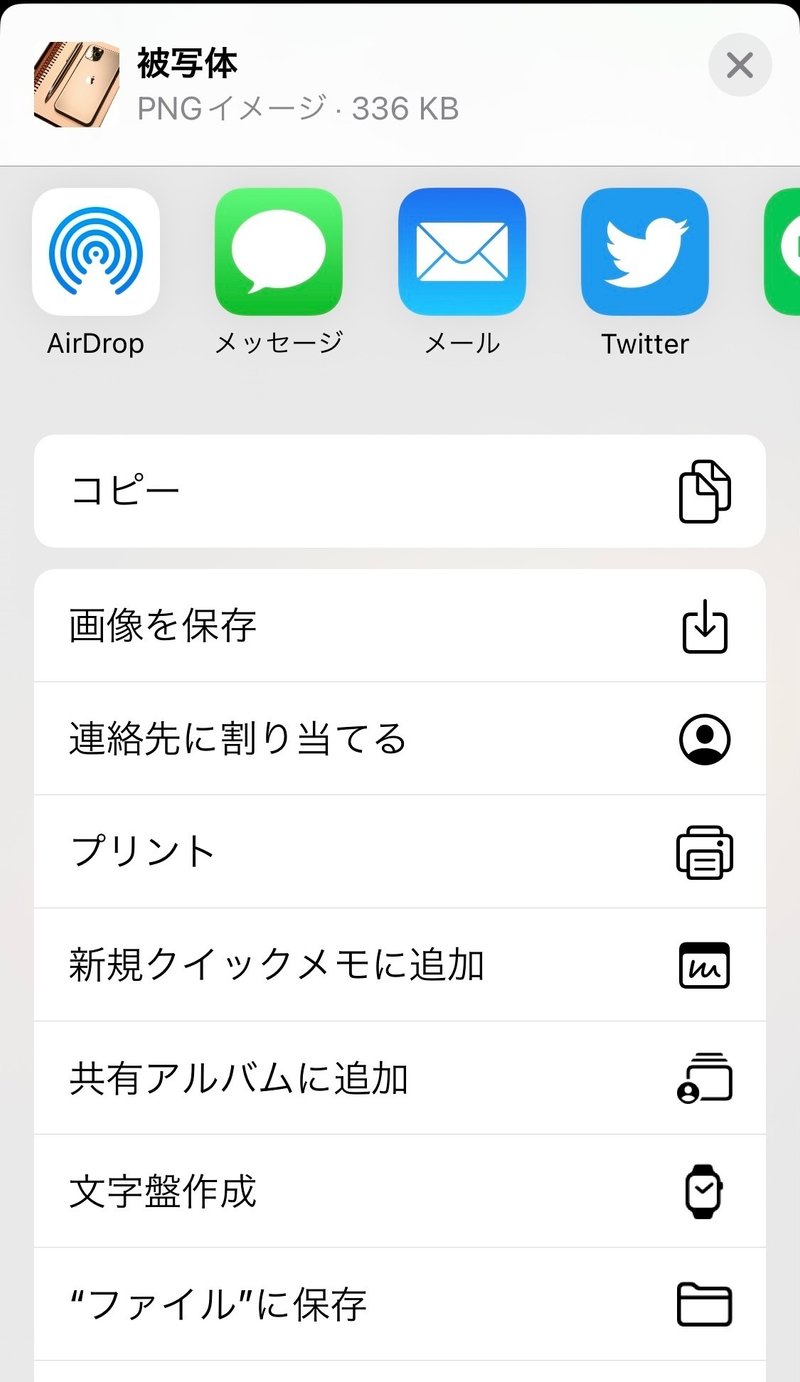
この場合は、「共有」をタップして好きな場所を選択して保存しましょう。
「被写体」という名前で、背景が切り取られた背景透過画像が保存されます。
元の画像は元の形で残りますので安心してください。
「コピー」がなぜあるの?と思いますよね。実は、背景透過画像を「メモ」などに貼り付けることができるんです。
カメラアプリに保存したい場合は、もっと簡単に手早くできる方法があるので手順を解説します!
先程は、残したい被写体を長押しした後に指を離しました。
今度は、長押ししたままで指を離さないようにしましょう。
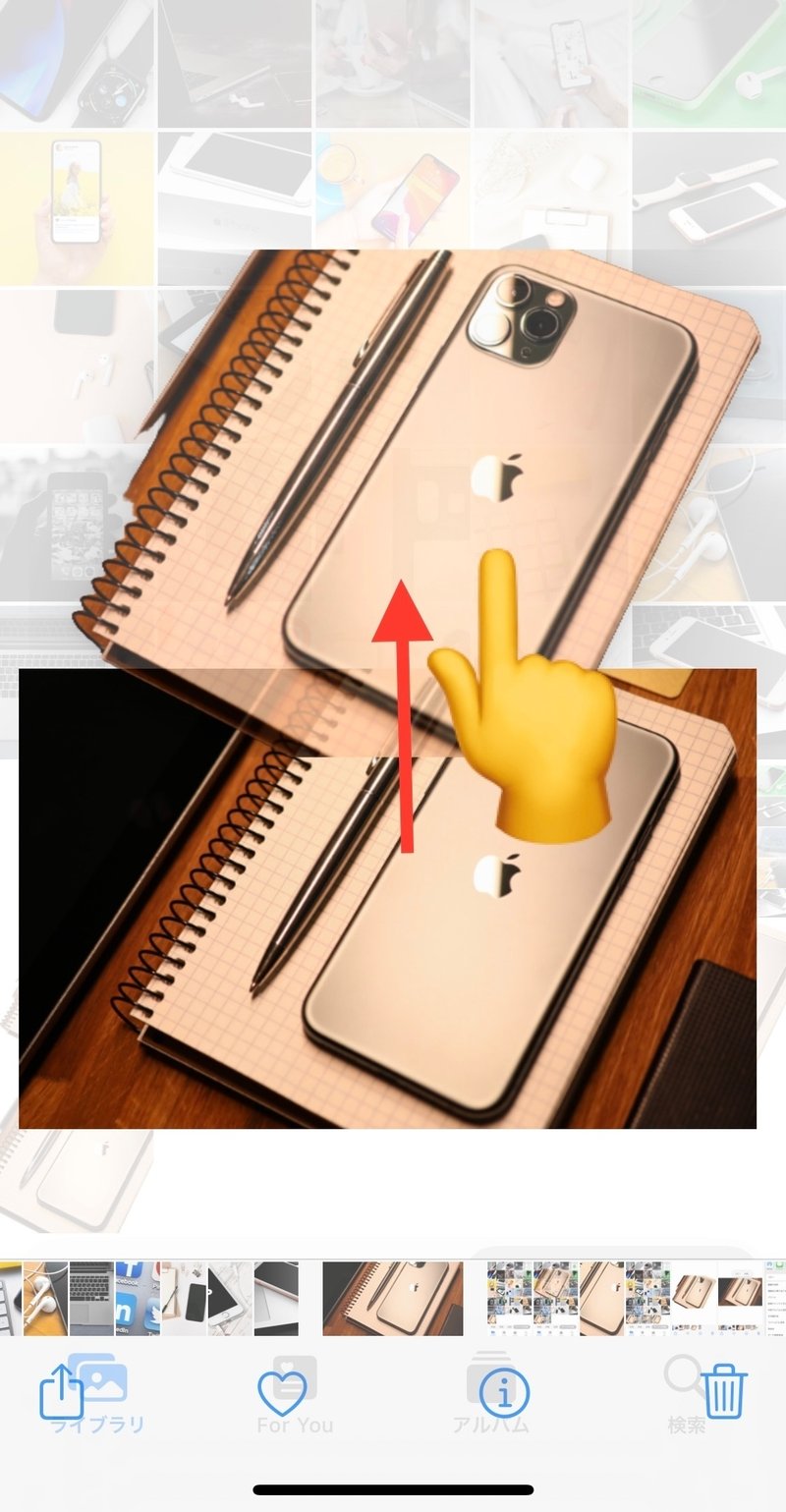
すると、「グイぃぃ」と被写体が浮き上がるので、指で押さえたままキープします。
❷残った背景画像を指で下へスワイプする

被写体を長押しした状態で、残った背景画像に触れ、下にスワイプ(スライド)します。
被写体の長押しを右手でしている場合は、左手でスワイプするとしやすいです。
すると、シュッと背景画像が下にスライドしながら消えます。
❸指で抑えたまままの被写体を保存する

残っている被写体を、指で押さえたまま画面中央に動かして、被写体の右上に緑色の小さい「+」が表示されたら押さえている指を画面から離します。
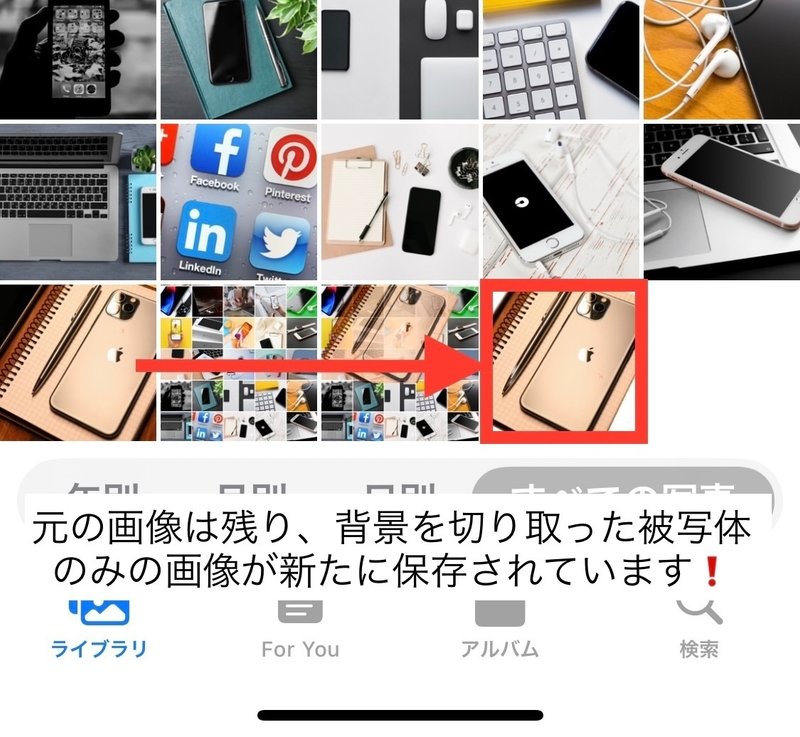
すると、背景が切り取られた被写体のみの画像が新たに保存されます。
元の背景が切り取られる前の画像は残っていて、新たに背景透過画像が作られている状態になります。
慣れれば作業は3秒ほどでできちゃいます。
カメラアプリに保存するなら、完成した背景透過画像を確認しながらササっとできるので、コチラの方が断然便利です。
別のアプリをいちいち開いて作業しなくていいので、作業効率もグンと上がります。
これ、あまりに簡単に背景が切り抜けるので、楽しくて結構ハマっちゃいますよ!
▽他にもスマホの便利技を紹介しています▽
サポートお願いします!受け取ったサポートは、今後の活動に使わせていただきます!
